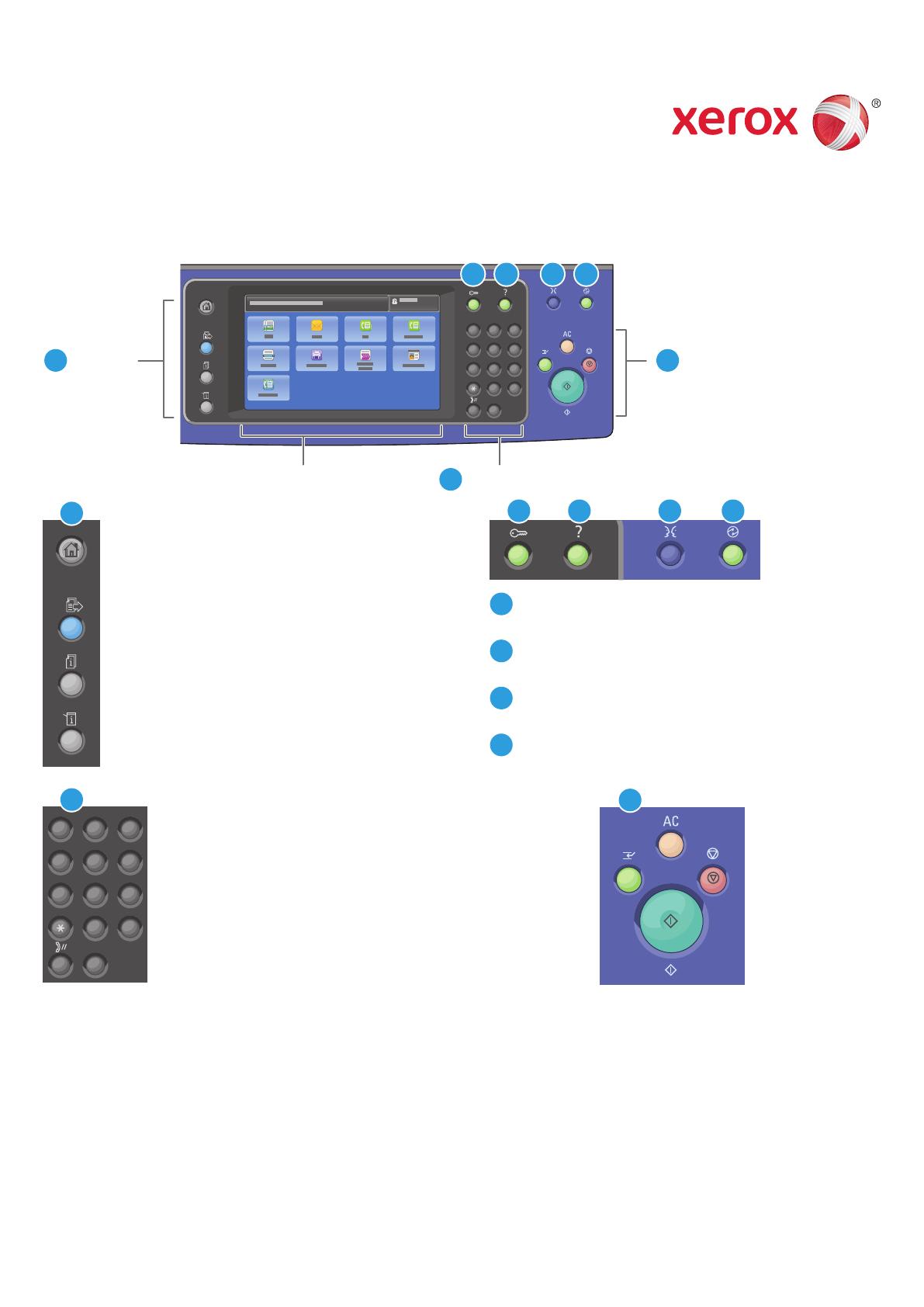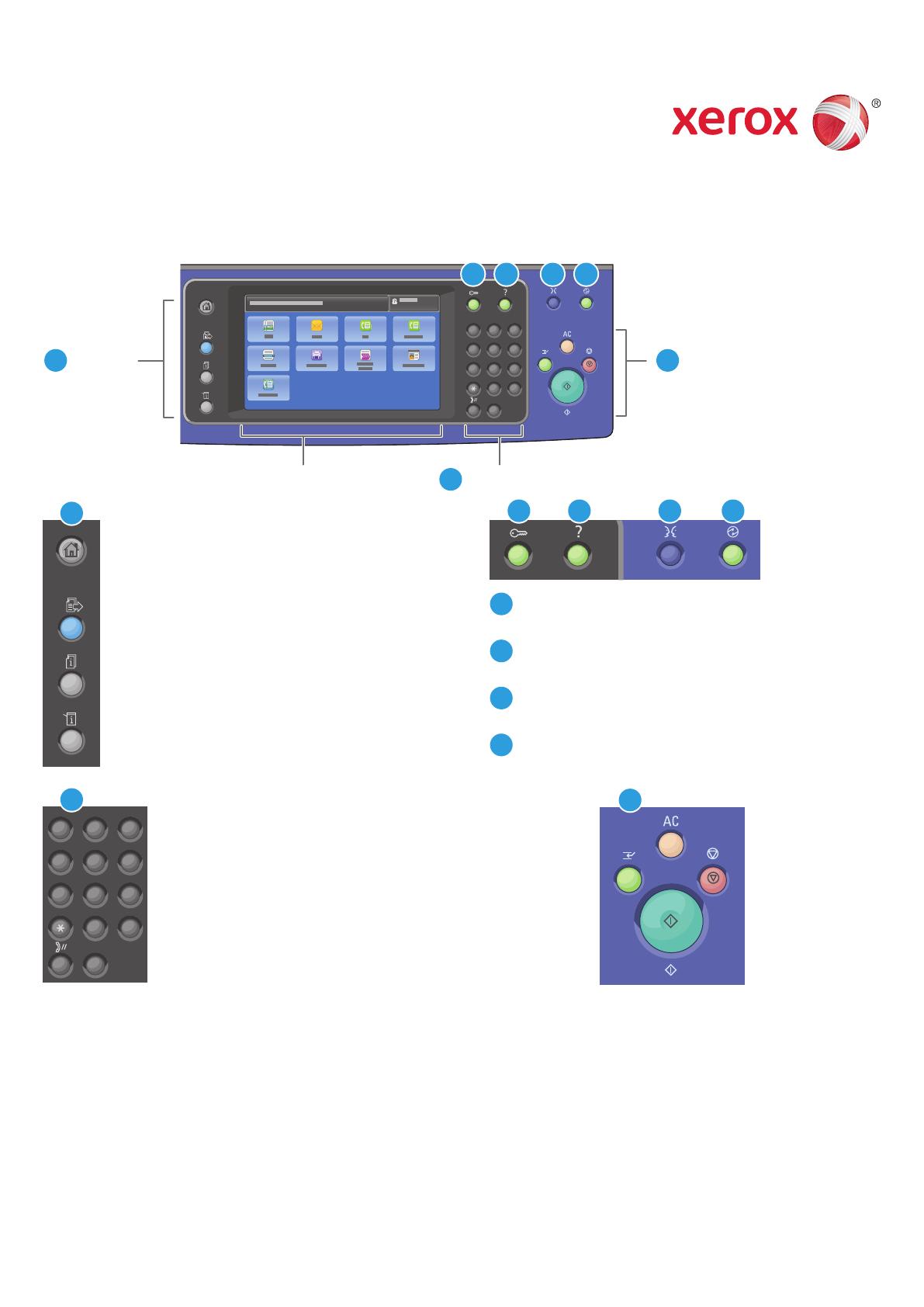
www.xerox.com/office/support
–
1
0
C
7
PQRS
4
GHI
2
ABC
3
DEF
5
JKL
6
MNO
8
TUV
9
WXYZ
#
–
1
0
C
7
PQRS
4
GHI
2
ABC
3
DEF
5
JKL
6
MNO
8
TUV
9
WXYZ
#
7
2
6
3 4 5
1
1
6
3
7
4 52
2
3
4
5
Beschikbare functies kunnen variëren afhankelijk van uw printerinstellingen. Zie de Handleiding voor de
gebruiker voor meer informatie over functies en instellingen.
Menu's Opdrachtfuncties
Alfanumeriek toetsenpaneelAanraakscherm
Startpagina Functies - toont de hoofdfuncties, zoals
kopiëren, scannen en faxen.
Functies - hiermee keert u terug naar de actieve
functie vanuit het scherm Opdrachtstatus of
Apparaatstatus, of naar een vooringestelde functie.
Aan-/afmelden - voor toegang tot functies die met een
toegangscode zijn beveiligd.
Help (?) - geeft aanvullende informatie weer over de
huidige selectie of functie.
Taal - hier kunt u de taal van het aanraakscherm en de
toetsenbordinstellingen wijzigen.
Energiebesparing - hiermee schakelt u de
energiespaarstand in of uit.
Alle wissen
Stop
Afdrukken
onderbreken
Start
Opdrachtstatus
- toont actieve, vastgehouden en
voltooide opdrachten.
Apparaatstatus - toont instellingen en informatie.
Alfanumerieke toetsen - voor het invoeren van het aantal
kopieën, faxnummers en andere numerieke informatie.
C (wissen) - verwijdert numerieke waarden of het laatst
ingevoerde cijfer.
Alle wissen - hiermee worden eerdere en gewijzigde
instellingen voor de huidige functie gewist. Druk tweemaal
op deze toets om alle standaardwaarden te herstellen en
bestaande scans te wissen.
Start - hiermee wordt de geselecteerde opdracht gestart.
Stop - hiermee wordt de huidige opdracht tijdelijk
stopgezet. Volg de instructies op het scherm om de opdracht
te annuleren of te hervatten.
Afdrukken onderbreken - hiermee wordt de huidige
afdrukopdracht tijdelijk onderbroken om een spoedopdracht
voor te laten gaan.
Bedieningspaneel
© 2017 Xerox Corporation. Alle rechten voorbehouden. Xerox
®
, Xerox en Beeldmerk
®
, WorkCentre
®
en ConnectKey
®
zijn handelsmerken van Xerox Corporation in de Verenigde Staten en/of andere landen.
Xerox
®
WorkCentre
®
EC7800-serie multifunctionele kleurenprinter
Xerox
®
ConnectKey
®
2.0-technologie